Jak na każdym innym komputerze PC lub laptopie, w systemie operacyjnym OS X, który jest domyślnie instalowany na wszystkich MacBookach i innych komputerach Apple, w ustawieniach adresu IP jest on aktywnie uzyskiwany automatycznie przez DHCP. Wiemy jednak, że podczas szczegółowego konfigurowania lokalnej sieci WiFi często trzeba ręcznie zarejestrować ją dla karty sieciowej. W tej instrukcji jasno pokażę ci, jak samodzielnie wprowadzić adres IP na MacBooku.
Adres IP na MacBooku (OS X)
Dlatego przejdź do menu „Preferencje systemowe”, które jest wywoływane przez kliknięcie ikony jabłka w górnym panelu
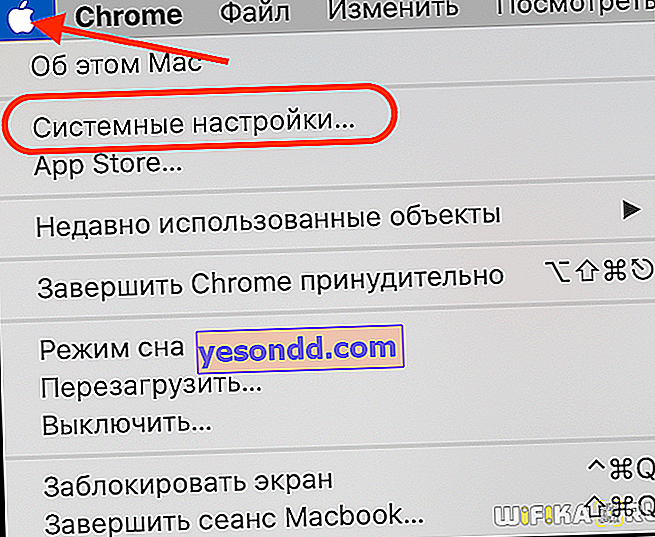
Następnie potrzebujemy sekcji „Sieć”
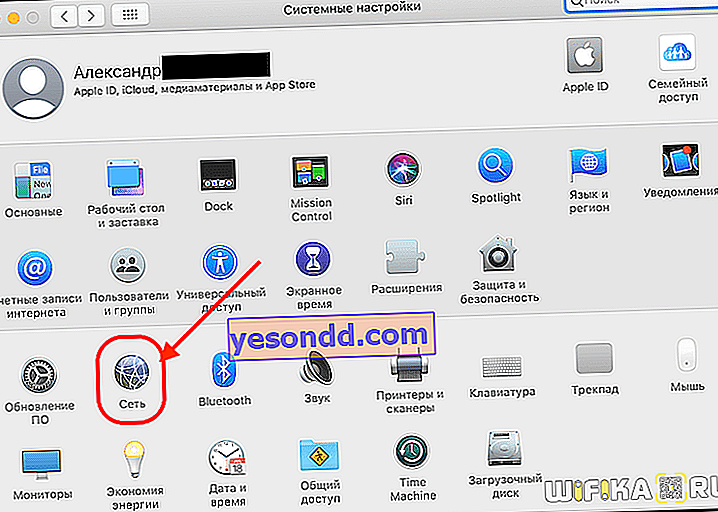
Otworzy się okno, w którym wskazana jest konfiguracja aktualnego połączenia MacBooka z Internetem przez WiFi, w tym adres IP. Musimy kliknąć „Zaawansowane”, aby to zmienić.
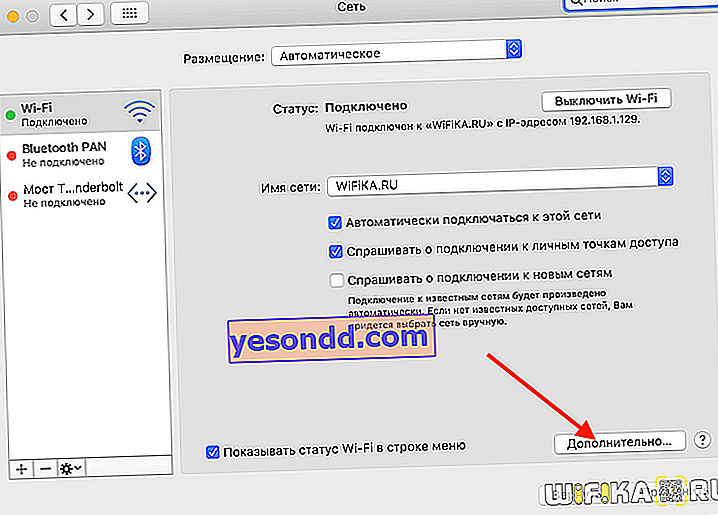
Tutaj przechodzimy do zakładki „TCP / IP” i w parametrach „Konfiguracja IPv4” wybieramy opcję „Ręcznie”

Następnie uaktywnią się okna do wprowadzania adresu IP MacBooka, maski podsieci i routera IP.
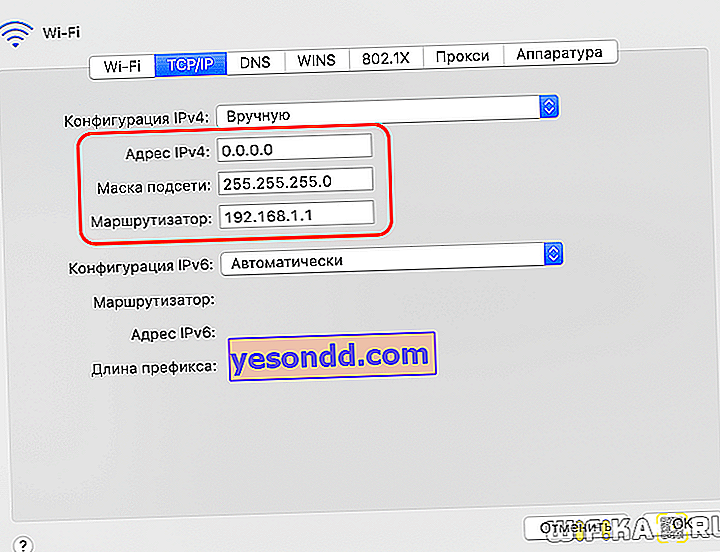
W razie potrzeby możesz również ręcznie określić serwer DNS. To ustawienie znajduje się na sąsiedniej karcie o tej samej nazwie. Aby dodać swój adres, kliknij znak plus w lewym dolnym rogu tabeli

